Win10字体模糊?手把手教你快速调清晰度!
时间:2025-06-20 22:18:30 336浏览 收藏
还在为Win10字体显示模糊而烦恼吗?别担心,本文为你提供了一套简单易懂的解决方案,让你快速恢复清晰锐利的字体显示效果!Win10字体模糊通常是由于DPI缩放设置不当或字体渲染问题引起的。通过调整DPI缩放比例、启用ClearType优化字体渲染、关闭“修复应用,使其不模糊”选项以及修改注册表等方法,你可以有效解决字体模糊问题。此外,更新显卡驱动、检查并更换字体也是可行的解决方案。本文还分享了避免字体模糊再次发生的小技巧,以及禁用硬件加速、使用DPI Awareness Checker等高级技巧,助你彻底告别Win10字体模糊的困扰,享受清晰流畅的视觉体验!
Win10字体显示模糊通常由DPI缩放设置不当或字体渲染问题引起,解决方法包括:1. 调整DPI缩放比例至合适数值并注销重登;2. 启用ClearType优化字体渲染;3. 关闭“修复应用,使其不模糊”选项;4. 修改注册表调整DPI设置;5. 更新显卡驱动;6. 检查并更换字体。此外,系统更新、软件冲突、高分辨率显示器设置不当也可能导致字体模糊,应定期检查缩放设置、避免不明软件安装、确保多显示器设置一致。其他高级技巧包括禁用硬件加速、使用DPI Awareness Checker识别异常程序、修改应用程序DPI行为以及检查显示器连接线。

Win10字体显示模糊,通常是因为DPI缩放设置不当或者字体渲染问题。简单来说,调整缩放设置和优化字体渲染可以解决大部分问题。
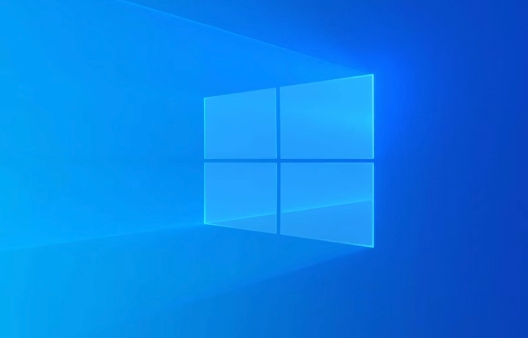
解决方案

调整DPI缩放设置: 右键桌面空白处,选择“显示设置”。在“缩放与布局”下,尝试调整缩放比例。如果当前是推荐的125%或150%,可以尝试改为100%看看是否清晰。如果100%太小,可以自定义缩放比例。点击“高级缩放设置”,输入一个合适的比例,然后注销并重新登录。

启用ClearType: 在搜索栏输入“ClearType”,选择“调整ClearType文本”。按照提示一步步操作,选择你认为最清晰的文本显示效果。这个工具会优化字体渲染,让字体看起来更锐利。
关闭缩放时修复应用的缩放: 在搜索栏输入“高级缩放设置”,找到“修复应用,使其不模糊”选项,关闭它。有时候这个功能反而会导致字体模糊。
修改注册表(谨慎操作): 按Win+R键,输入regedit打开注册表编辑器。依次找到
HKEY_CURRENT_USER\Control Panel\Desktop。- 新建一个DWORD (32位)值,命名为
Win8DpiScaling,将其值设置为1。 - 新建一个DWORD (32位)值,命名为
LogPixels,将其值设置为60(十六进制)。 修改完成后,注销并重新登录。
- 新建一个DWORD (32位)值,命名为
更新显卡驱动: 确保你的显卡驱动是最新版本。过时的驱动可能会导致显示问题。
检查字体本身: 某些字体可能本身显示效果就不是很好。尝试更换字体,看看是否是字体的问题。
Win10字体突然变模糊是什么原因?
字体突然变模糊,很可能是在系统更新后,DPI缩放设置被重置或者显卡驱动出现了兼容性问题。也可能是某个软件更改了系统的字体渲染设置。此外,如果你的显示器是高分辨率的(比如2K或4K),但系统缩放比例设置不当,也会导致字体模糊。
如何避免Win10字体模糊的问题再次发生?
避免字体模糊,最好的方法是保持系统和驱动程序的更新,并且定期检查DPI缩放设置。同时,尽量避免安装来源不明的软件,因为有些软件可能会修改系统的字体渲染设置。另外,如果使用了多个显示器,确保每个显示器的缩放比例都设置正确。
除了上述方法,还有哪些高级技巧可以解决字体模糊问题?
除了上述方法,还可以尝试以下高级技巧:
- 禁用硬件加速: 有些软件的硬件加速功能可能会导致字体显示问题。尝试在软件设置中禁用硬件加速,看看是否能解决问题。
- 使用DPI Awareness Checker: 这是一个小工具,可以帮助你识别哪些应用程序没有正确处理DPI缩放。对于这些应用程序,你可以尝试修改它们的兼容性设置,强制它们使用系统DPI缩放。
- 修改应用程序的DPI设置: 右键点击应用程序的快捷方式,选择“属性”,切换到“兼容性”选项卡,点击“更改高DPI设置”。勾选“替代高DPI缩放行为”,选择“系统”或“系统(增强)”,然后点击“确定”。这个方法可以强制应用程序使用系统DPI缩放,从而解决字体模糊问题。
- 检查显示器连接: 确保显示器连接线连接牢固,并且使用的是正确的连接方式(比如DisplayPort或HDMI)。劣质的连接线可能会导致显示问题。
今天关于《Win10字体模糊?手把手教你快速调清晰度!》的内容介绍就到此结束,如果有什么疑问或者建议,可以在golang学习网公众号下多多回复交流;文中若有不正之处,也希望回复留言以告知!
-
501 收藏
-
501 收藏
-
501 收藏
-
501 收藏
-
501 收藏
-
396 收藏
-
248 收藏
-
311 收藏
-
277 收藏
-
458 收藏
-
243 收藏
-
269 收藏
-
349 收藏
-
315 收藏
-
419 收藏
-
393 收藏
-
267 收藏
-

- 前端进阶之JavaScript设计模式
- 设计模式是开发人员在软件开发过程中面临一般问题时的解决方案,代表了最佳的实践。本课程的主打内容包括JS常见设计模式以及具体应用场景,打造一站式知识长龙服务,适合有JS基础的同学学习。
- 立即学习 543次学习
-

- GO语言核心编程课程
- 本课程采用真实案例,全面具体可落地,从理论到实践,一步一步将GO核心编程技术、编程思想、底层实现融会贯通,使学习者贴近时代脉搏,做IT互联网时代的弄潮儿。
- 立即学习 516次学习
-

- 简单聊聊mysql8与网络通信
- 如有问题加微信:Le-studyg;在课程中,我们将首先介绍MySQL8的新特性,包括性能优化、安全增强、新数据类型等,帮助学生快速熟悉MySQL8的最新功能。接着,我们将深入解析MySQL的网络通信机制,包括协议、连接管理、数据传输等,让
- 立即学习 500次学习
-

- JavaScript正则表达式基础与实战
- 在任何一门编程语言中,正则表达式,都是一项重要的知识,它提供了高效的字符串匹配与捕获机制,可以极大的简化程序设计。
- 立即学习 487次学习
-

- 从零制作响应式网站—Grid布局
- 本系列教程将展示从零制作一个假想的网络科技公司官网,分为导航,轮播,关于我们,成功案例,服务流程,团队介绍,数据部分,公司动态,底部信息等内容区块。网站整体采用CSSGrid布局,支持响应式,有流畅过渡和展现动画。
- 立即学习 485次学习
